4 월 업데이트 2024: 우리의 최적화 도구를 사용하여 오류 메시지를 받지 않고 시스템 속도를 늦추십시오. 지금 다운로드 이 링크
- 다운로드 및 설치 여기에 수리 도구.
- 컴퓨터를 스캔하도록 합니다.
- 그러면 도구가 컴퓨터 수리.
Google의 크롬은 완벽한 검색 속도와 사용하기 쉬운 인터페이스로 인해 가장 인기있는 웹 브라우저 중 하나입니다. 브라우저에는 사용자가 좋아하는 많은 기능이 포함되어 있으며 이러한 기능은 브라우징 경험을 더욱 향상시킵니다. 그러나 최근 많은 사용자들이 계속 사용 기능이 제대로 작동하지 않는다고 불평하고 있습니다.
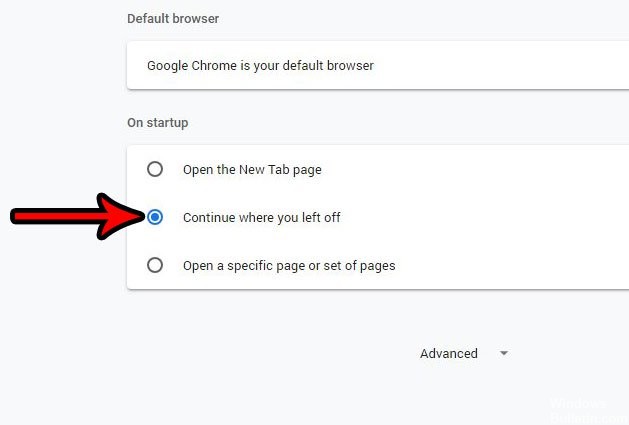
브라우저가 항상 마지막 열린 탭을 계속 사용하는 것은 아니며 하나의 탭만 열리는 경향이 있습니다. 이 기사에서 우리는 이것이 일어날 수있는 몇 가지 이유에 대해 논의 할 것이고, 우리는 또한이 문제를 완전히 해결할 수있는 가능한 해결책을 제안 할 것입니다. 갈등을 피하기 위해 조심스럽고 정확하게 기사를 따라야합니다.
마지막으로 닫은 페이지로 Google 크롬을 여는 방법.
이 기사의 단계는 데스크톱 버전의 Google Chrome. 좀 더 정확하게, Google 크롬 버전 68.0.3440.84을 사용합니다.
1 단계 : Google 크롬을 엽니 다.
2 단계 : 창의 오른쪽 상단에있는 Chrome 사용자 지정 및 제어 버튼을 클릭합니다. XNUMX 점 버튼입니다.
3 단계 : 설정 옵션을 선택하십시오.
4 단계 : 시작 부분까지 스크롤 한 다음 Continue 왼쪽의 원을 클릭하십시오.
2024년 XNUMX월 업데이트:
이제 이 도구를 사용하여 파일 손실 및 맬웨어로부터 보호하는 등 PC 문제를 방지할 수 있습니다. 또한 최대 성능을 위해 컴퓨터를 최적화하는 좋은 방법입니다. 이 프로그램은 Windows 시스템에서 발생할 수 있는 일반적인 오류를 쉽게 수정합니다. 손끝에 완벽한 솔루션이 있으면 몇 시간 동안 문제를 해결할 필요가 없습니다.
- 1 단계 : PC 수리 및 최적화 도구 다운로드 (Windows 10, 8, 7, XP, Vista - Microsoft Gold 인증).
- 2 단계 : "스캔 시작"PC 문제를 일으킬 수있는 Windows 레지스트리 문제를 찾으십시오.
- 3 단계 : "모두 고쳐주세요"모든 문제를 해결합니다.
Chrome 다시 설치

이 단계에서는 Chrome을 완전히 다시 설치하지만 모든 설정과 구성이 유지되고 삭제되지는 않을 것입니다. 하기 위해서:
- "Windows"+ "R"을 눌러 실행 명령 프롬프트를 엽니 다.
- 다음 주소를 입력하고 "Enter"를 눌러 지정된 폴더로 이동합니다.
C : \ 사용자 \ (사용자 이름) \ AppData \ Local \ Google \ Chrome \ 사용자 데이터
- 프로필이 하나만있는 경우 "기본"이라고하고 여러 프로필이있는 경우 "프로필 1", "프로필 2"등 "이라고합니다.
- 프로파일을 컴퓨터의 보안 폴더에 복사하십시오.
- "Windows"+ "R"을 눌러 명령 프롬프트를 열고 "Control Panel"을 입력합니다.
- "프로그램 제거"를 클릭하고 "Google 크롬"을 선택합니다.
- 화면의 지시에 따라 완전히 제거하십시오.
- Chrome을 다운로드하여 다시 설치하십시오.
- 2 단계에서 지정한 폴더로 돌아갑니다.
- 3 단계의 프로필을 복사하여 폴더에 붙여넣고 명령 프롬프트에서 "모든 파일 바꾸기"를 선택합니다.
- Chrome을 열고 모든 사용자 데이터가 안전합니다.
- 재사용 기능이 올바르게 작동하는지 확인하십시오.
결론
이제 Chrome 브라우저가 시작될 때마다 해당 웹 사이트와 관련된 모든 설정을 포함하여 마지막으로 방문한 웹 사이트가 먼저로드됩니다. 이는 Internet Explorer에서 마지막 브라우저 세션을 다시 여는 것과 유사합니다.
전문가 팁 : 이 복구 도구는 리포지토리를 검색하고 이러한 방법이 효과가 없는 경우 손상되거나 누락된 파일을 교체합니다. 문제가 시스템 손상으로 인한 대부분의 경우에 잘 작동합니다. 또한 이 도구는 시스템을 최적화하여 성능을 최대화합니다. 그것은에 의해 다운로드 할 수 있습니다 여기를 클릭

CCNA, 웹 개발자, PC 문제 해결사
저는 컴퓨터 애호가이자 실습 IT 전문가입니다. 컴퓨터 프로그래밍, 하드웨어 문제 해결 및 수리 분야에서 수년간의 경험을 갖고 있습니다. 저는 웹 개발과 데이터베이스 디자인 전문입니다. 네트워크 디자인 및 문제 해결을위한 CCNA 인증도 받았습니다.

